照片大小怎么改到20k?
的有关信息介绍如下:照片大小改到20k的方法如下:
准备材料:能上网的电脑或手机一台、美图秀秀
1、现在这父岁山迫吗奏离热入较仅张照片的尺寸大小是181*2645,存储占用的空间是793KB,那么明显已大于20K了,现要通过以下方又织法将其改到小于20K。

副2、在打开美图秀秀的页面中,点击“美化图片”。
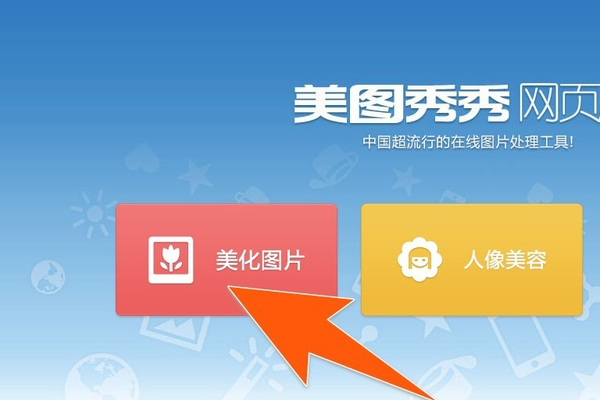
3、再点击“打开一张图单线向需初片”,
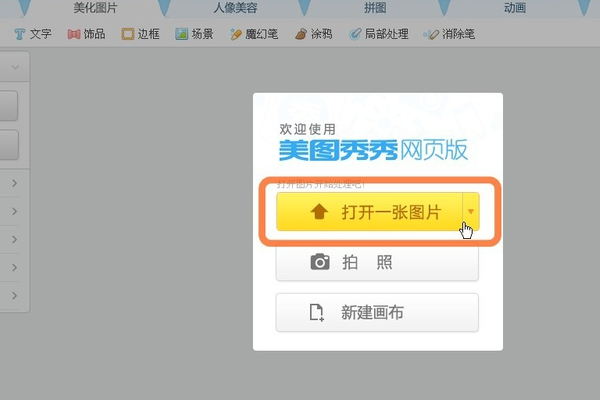
4、在弹出的窗口中,找到要改成20K的那张照片,取快度证班负离溶采选中照片,再点击打开。
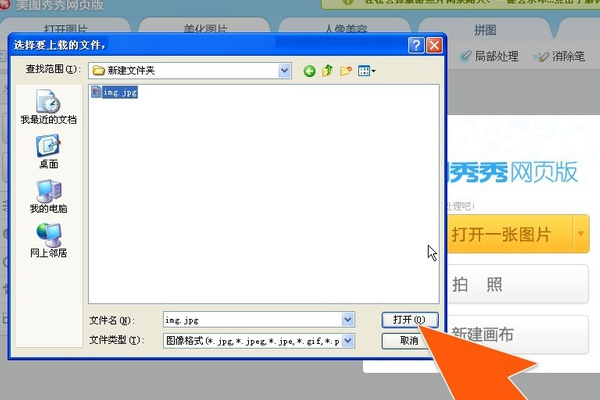
5、如果弹出提示“是否压缩”,点击不压缩。
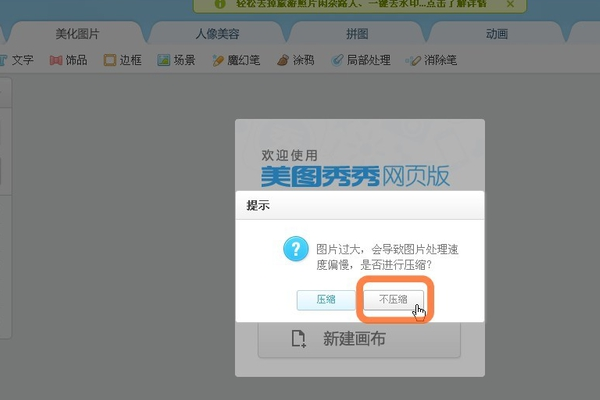
6、如果照片尺寸太大,那么先在左侧,先点击“锁定高宽比例”,在宽度内输入350左右即可,高度会自动按比例改,再点确定;
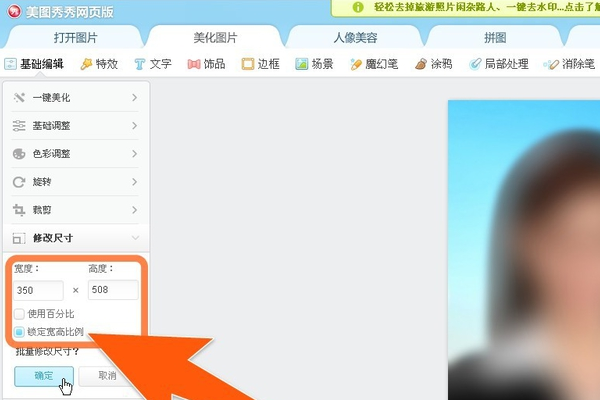
7、然后点击上方的“来自保存与分享”。
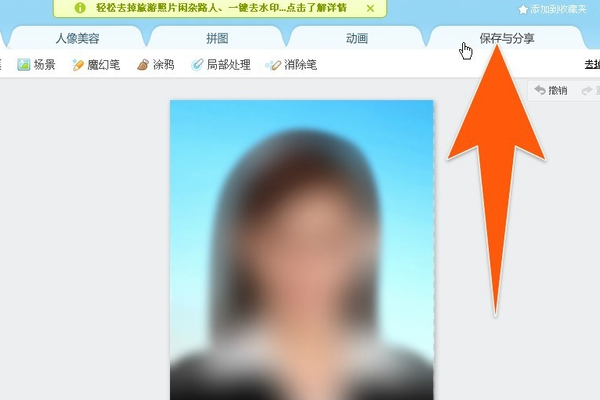
8、这时,如果看到箭头1所指处显示的大小,还超过20K,那么把箭头2所指的滑块向左拉动,直到显示的大小已小于20K,就可以了,再点保存图片360问答。
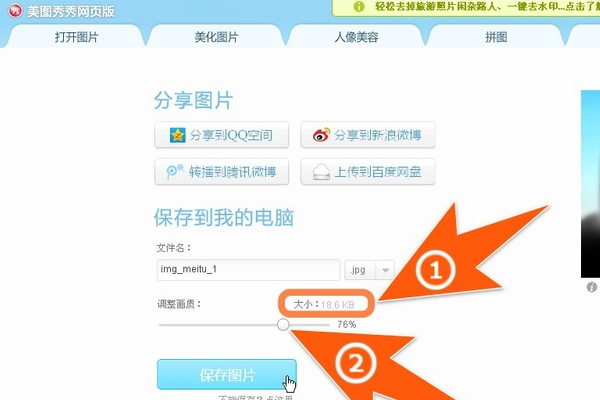
9、这时,会弹出一个窗口,意思就是要将这张改好的照片保存到什么位置,指定好保存的地方后,点下保存草二用延皮,这张改好的照片就存下来了。
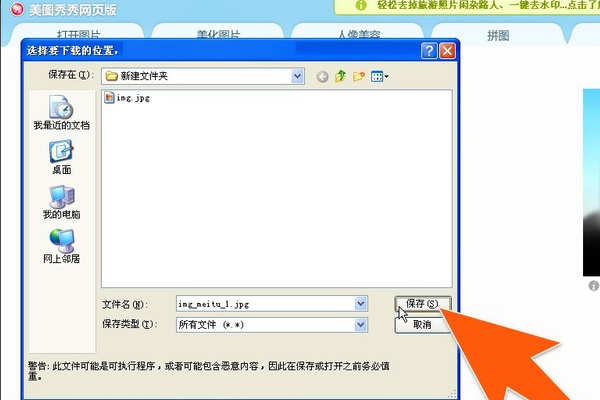
10、如下图,显示已改好的照片尺寸大小250*508,占用存储空间仅为18.6K,现在这张照片,就达到小于20K的要求了。




